ブックマークをパソコンからコピー(同期)
iPod touchでWebサイトを見る
iPod touchをパソコンにつなげ、iTunesを立ち上げます。
上部にある[情報]をクリックし、画面を下の方にドラッグしていくと[その他]ブックマークを同期という項目があります。
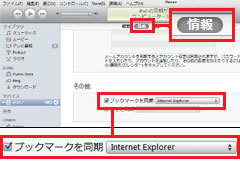
同期にチェックして下部にある[同期]ボタンを押下すると、パソコン(のInternet Explorer)に登録されているブックマークがiPod touchのSafariのブックマークに同期(コピー)されます。
常にパソコンとiPod touchのブックマークが同じ方がいい場合は以下の内容は読み飛ばしてよいです。
パソコンでは利用するけどiPod touchでは要らないブックマークがある場合は以下の順で。
ブックマークをiPod touchで整理、削除した後でパソコンに接続すると以下のようなメッセージが出ます。
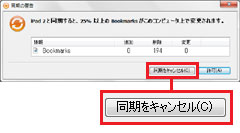
iPod touch→パソコンにブックマークの編集内容が同期(コピー)される為、パソコンのブックマークが削除されてしまいます。
削除されないようにするには[同期をキャンセル]して下さい。
iPod touchがiTunesで認識されたら[情報]→その他→ブックマークの同期のチェックを外します。
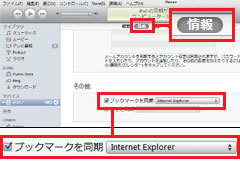
ブックマークの同期のチェックを外すと[ブックマークを削除するか]というメッセージが現れます。
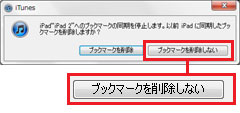
削除してしまうと、ブックマークが全てなくなってしまうので、[ブックマークを削除しない]を選んで下さい。
上部にある[情報]をクリックし、画面を下の方にドラッグしていくと[その他]ブックマークを同期という項目があります。
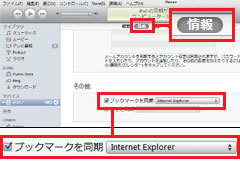
同期にチェックして下部にある[同期]ボタンを押下すると、パソコン(のInternet Explorer)に登録されているブックマークがiPod touchのSafariのブックマークに同期(コピー)されます。
常にパソコンとiPod touchのブックマークが同じ方がいい場合は以下の内容は読み飛ばしてよいです。
パソコンでは利用するけどiPod touchでは要らないブックマークがある場合は以下の順で。
ブックマークをiPod touchで整理、削除した後でパソコンに接続すると以下のようなメッセージが出ます。
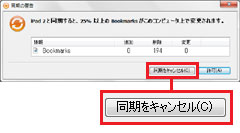
iPod touch→パソコンにブックマークの編集内容が同期(コピー)される為、パソコンのブックマークが削除されてしまいます。
削除されないようにするには[同期をキャンセル]して下さい。
iPod touchがiTunesで認識されたら[情報]→その他→ブックマークの同期のチェックを外します。
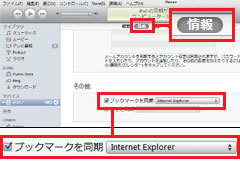
ブックマークの同期のチェックを外すと[ブックマークを削除するか]というメッセージが現れます。
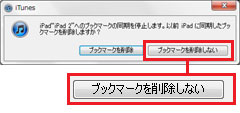
削除してしまうと、ブックマークが全てなくなってしまうので、[ブックマークを削除しない]を選んで下さい。
